Kako rotirati tekst u Wordu
Što treba znati
- Rotirajte tekstni okvir: Idi na Umetnuti > Tekstni okvir za stvaranje tekstualnog okvira. Odaberite okvir i povucite ručka za rotaciju udesno ili ulijevo za rotiranje.
- Rotiranje teksta unutar tekstualnog okvira: Odaberite Format alata za crtanje > Smjer teksta i odaberite bilo koje Rotirajte sav tekst za 90° ili Rotirajte sav tekst za 270°.
- Promjena smjera tablice: Idi na Umetnuti > Stol za izradu tablice. Odaberite ćeliju, a zatim odaberite Izgled alata za tablice > Smjer teksta.
Možete koristiti tekstualni okvir ili tablicu u programu Microsoft Word za orijentaciju teksta u bilo kojem smjeru. U ovom vodiču ćemo vam pokazati kako rotirati tekstni okvir, kako rotirati tekst unutar tekstualnog okvira i kako promijeniti smjer tablice u verzijama programa Microsoft Word za stolna računala za PC ili Mac. (Ovaj zadatak nije moguće izvršiti u Word Online ili Wordovim mobilnim aplikacijama.)
Kako rotirati tekstni okvir u Wordu
Tekstni okviri olakšavaju promjenu smjera teksta u riječi. Sve što trebate učiniti je stvoriti tekstni okvir, dodati malo teksta i odlučiti kako rotirati tekstni okvir.
Do stvorite tekstni okvir, Odaberi Umetnuti > Tekstni okvir i odaberite jedan od ugrađenih dizajna. Da biste dodali tekst, odaberite tekstni okvir i počnite tipkati.

Da biste rotirali tekst pomoću ručke za rotaciju, odaberite okvir za tekst i povucite ručka za rotaciju desno ili lijevo. Pustite ga kada je tekst u smjeru koji želite.
Za rotiranje tekstnog okvira za 15 stupnjeva, držite Shift dok povlačite ručicu za rotaciju.
Za rotiranje okvira za tekst za 90 stupnjeva:
- U Wordu za PC: Odaberite tekstni okvir, odaberite Izgled > Rotirati, i odaberite bilo koje Zakrenite desno za 90° ili Rotirajte ulijevo za 90°.
- U Wordu za Mac: Kliknite na tekstni okvir, kliknite Format oblika > Rasporedite > Rotirati > Rotirati, i odaberite bilo koje Zakrenite desno za 90° ili Rotirajte ulijevo za 90°.
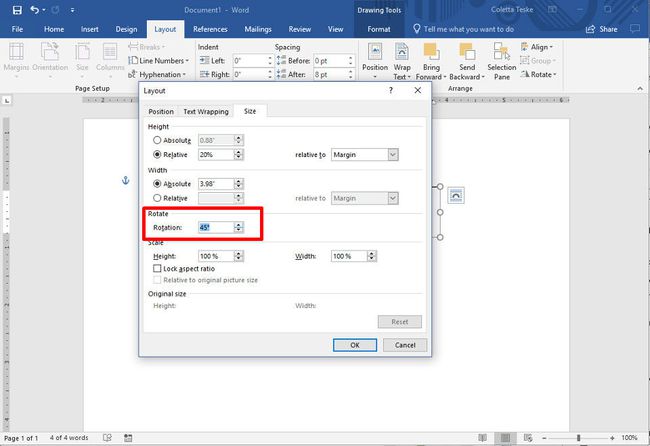
Za postavljanje prilagođenog kuta rotacije:
- U Wordu za PC: Odaberite tekstni okvir, odaberite Izgled > Rotiratii odaberite Više opcija rotacije. Od Veličina karticu, promijenite kut rotacije na kut koji vam je potreban.
- U Wordu za Mac: Kliknite na tekstni okvir, kliknite Format oblika > Rasporedite > Rotirati > Rotiratii kliknite Više opcija rotacije. Od Veličina karticu, promijenite kut rotacije tako da tekst pokazuje u smjeru koji vam je potreban.
Kako rotirati tekst u tekstualnom okviru
Umjesto rotiranja tekstnog okvira, možete se odlučiti za rotiranje teksta unutar okvira.
Također možete rotirati tekst unutar oblika.
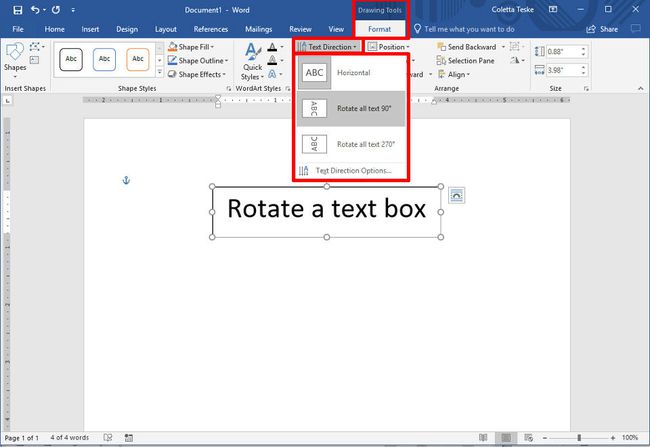
Da biste rotirali tekst u tekstualnom okviru, odaberite Format alata za crtanje > Smjer teksta i odaberite bilo koje Rotirajte sav tekst za 90° ili Rotirajte sav tekst za 270°. Tekst će se pojaviti okomito na stranici.
Da biste poravnali tekst unutar tekstualnog okvira, odaberite Format alata za crtanje > Poravnaj teksti poravnajte tekst s desnom stranom tekstualnog okvira, lijevom stranom ili središtem.
Kako promijeniti smjer teksta u tablici
Također možete rotirati tekst unutar tablice. Rotiranje teksta omogućuje uske redove u tablici.
Do izraditi tablicu, Odaberi Umetnuti > Stol i odaberite veličinu stola.
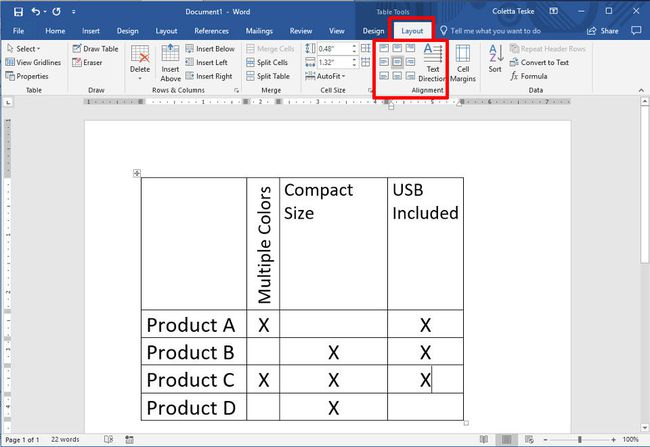
Za promjenu smjera teksta u tablici:
Odaberite ćeliju koja sadrži tekst u kojem želite promijeniti smjer.
Za promjenu smjera teksta odaberite Izgled alata za tablice > Smjer teksta. Tekst će se rotirati udesno. Odaberi Smjer teksta ponovno za rotiranje teksta za još 90 stupnjeva.
Da biste promijenili poravnanje teksta, odaberite opciju Poravnanje da biste promijenili način na koji se tekst pojavljuje u ćeliji. Možeš poravnati tekst prema sredini, lijevo, desno, dolje ili prema vrhu.
